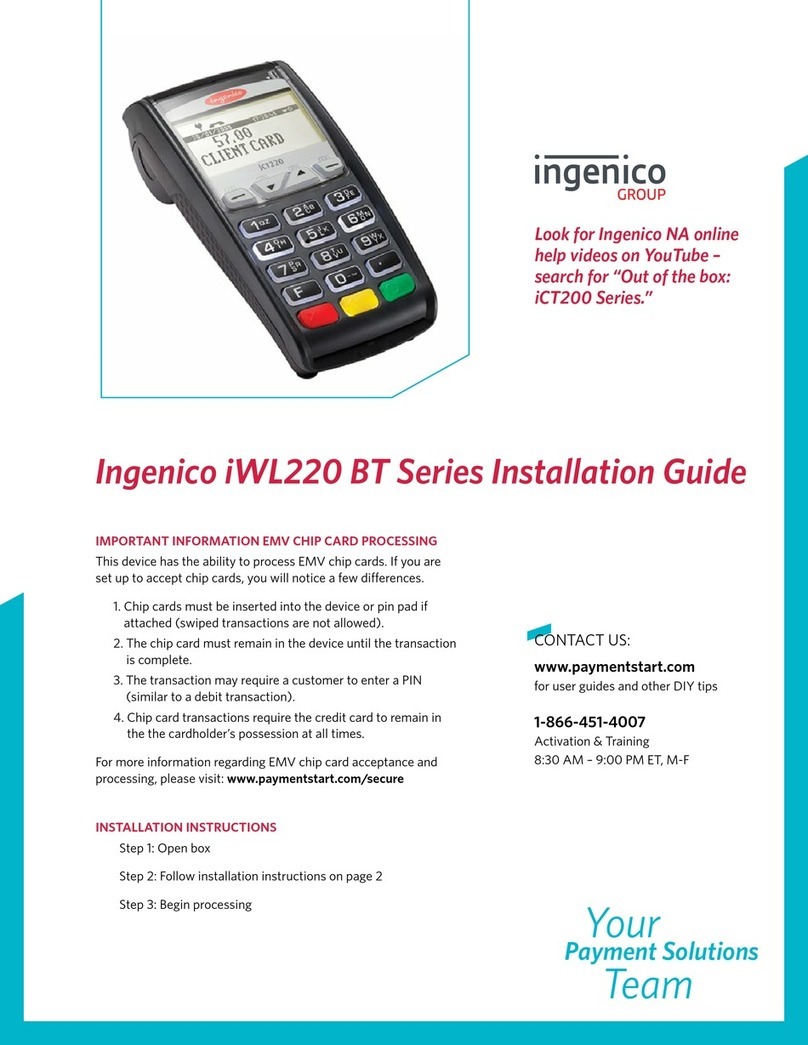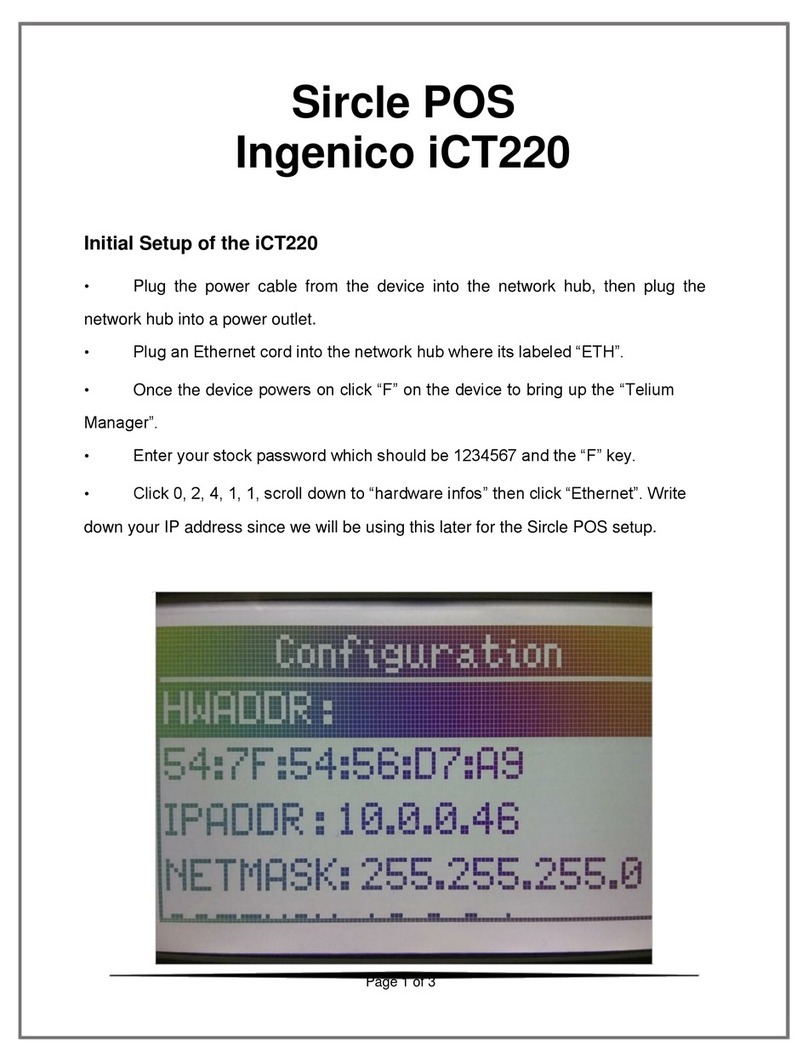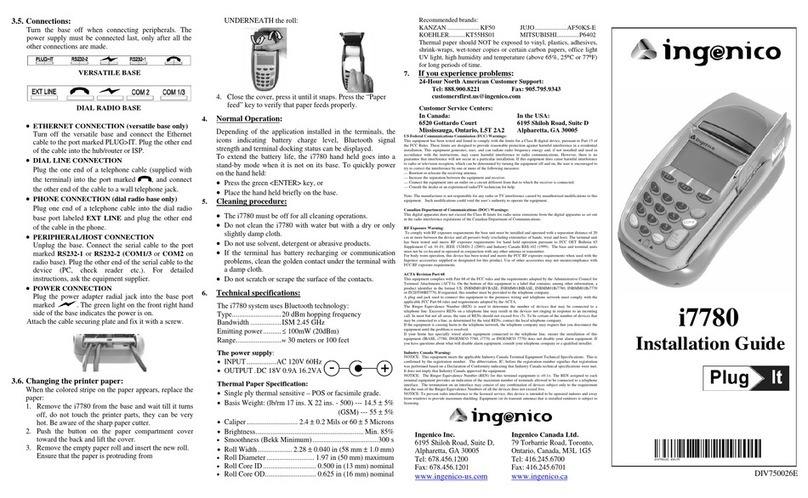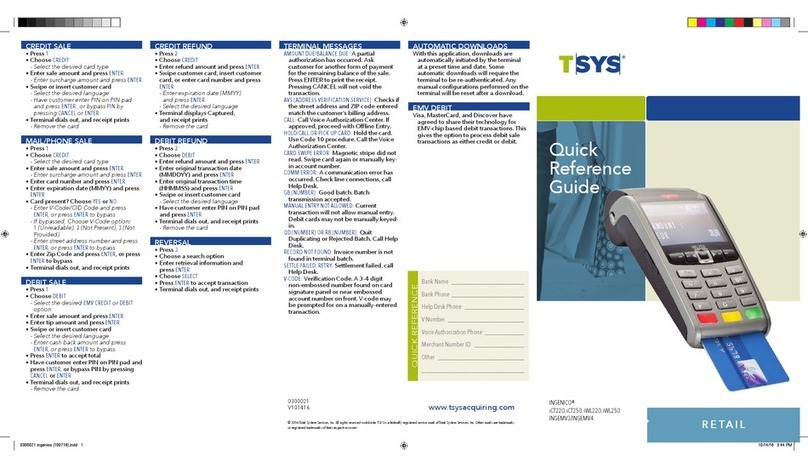Credit Sale (Swiped/Tapped)
Swipe Card or Press 1 – SALE
Select 1 – CREDIT
]Server ID + ENTER
Enter Sale Amount and press ENTER
Swipe Card or Tap Payment Device
Confirm Amount? Select YES or NO
]Tip Required? Select YES or NO
]Tip Amt + ENTER
Confirm Total Select ACCEPT or CHANGE
Credit Card Sale (Key Entered)
Press 1
Select 1 – CREDIT
]Server ID + ENTER
Enter Sale Amount + ENTER
Enter Card # + ENTER
Exp Date + ENTER
Card Present? Select Yes or No
Enter V–Code + ENTER
Address + ENTER
Zip Code + ENTER
Confirm Amount? Select YES or NO
]Tip Required? Select YES or NO
]Tip Amount + ENTER
Confirm Total Select ACCEPT or CHANGE
Debit Sale
Swipe Card or Press 1 – SALE
Select 2 – DEBIT
]Server ID + ENTER
Enter Sale Amount and press ENTER
Swipe Card
Confirm Amount? Select YES or NO
]Tip Required? Select YES or NO
]Tip Amt + ENTER
Confirm Total Select ACCEPT or CHANGE
Cash Back? Select YES or NO
Enter Cash Back Amount and press ENTER
Confirm Total Select ACCEPT or CHANGE
Customer will enter PIN and press ENTER
Telium Series
RETAIL & RESTAURANT Credit/Debit Return
Press 2 – RETURN
Select 1 – CREDIT
* Server ID + ENTER
Enter Return Amount and press ENTER
Swipe Card, Tap Payment Device or
Type Card Number and press ENTER
Void
Press 3 – VOID
Use Search Menu to
locate transaction:
Press the F4 Key to select the
transaction to be voided
Confirm Void $X.XX
Select YES or No
If ALL is selected, use the up/down
arrows to scroll through the transactions
Credit Card Force
Press 4 – FORCE
Select 1 – CREDIT
]Server ID + ENTER
Enter Sale Amount and press ENTER
Swipe or Type Card Information and press ENTER
Enter Exp Date and press ENTER
Confirm Amount? Select YES or NO
]Tip Required? Select YES or NO
]Tip Amount + ENTER
Confirm Total. Select Accept or Change
Type Approval Code and press ENTER
Tip Adjustment
Press 5 – TIP ADJUST
Use Search Menu to locate
transaction:
Press the F4 key to select a
transaction to add Tip
Enter Tip Amt + ENTER
Accept or Change?
Press F1 to Accept
*If ALL is selected, use the up/down arrows to scroll
through the transactions
]= Optional Prompts that may or may not appear depending on
your terminal’s setup
1=All*
2=Reference #
3=Clerk #
4=Invoice #/PO #
5=Account #
6=Customer #
7= Approval Code
Receipt Reprint
Press 8 – REPRINT
Select 1 – LAST RECEIPT to reprint last transaction
OR
Select 2 – SEARCH to search menu to select
transaction to select which copy to print:
Report
Press # – ADMIN MENU
Select 0 – REPORTS MENU
Select 1 – DETAIL REPORT or 2 – SUMMARY REPORT
Choose 1 – Print or 2 – Display
If you choose 2 – Display, use the F1 (Previous) and
F4 (Next) keys to scroll through transactions
Settlement
Press 7 – Settlement
Select 1 – CREDIT/DEBIT/EBT
Close Batch and Deposit Funds?
Select F1 – YES
Review Totals, Press F1– ACCEPT
Press F4 – YES to print reports or F1 – NO to skip
Clerk/Server Menu
Press # – ADMIN MENU
Select 1 – CLERK MENU
Select from list:
1=Merchant Copy
2=Customer Copy
3=Both
1=All*
1=Reference #
2=Invoice #
3=Card Type
1=Add ID
2=Delete ID
3=Print ID List
4=Auto Add Clk
5=ClkPrompt
– 1=Off
– 2=ID Only
– 3=ID + Name
6=ClkWording
– 1=Clerk
– 2=Server
– 3=Cashier